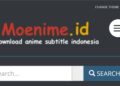Kalian pernah mengalami error pada sistem windows 10 kalian? Maka kalian harus melakukan repair windows dengan baik dan benar, Gaes. Banyak orang yang lebih memilih menyerahkan kerusakan tersebut ke jasa service, padahal sesungguhnya kalian bisa mengatasinya sendiri loh.
Windows 10 punya tools repair bawaan yang bisa memperbaiki sistem windows tanpa harus melakukan instalasi ulang. Kalian dapat menggunakan tools tersebut untuk memperbaiki windows sendiri. Bagaimana caranya? Langsung cekidot kuy!
Memakai CMD
Terdapat beberapa cara yang dapat kalian lakukan untuk repair windows 10. Salah satunya melalui CMD (Command prompt). Baris perintah penerjemah ini dapat memperbaiki sistem windows yang error atau corrupt dengan bantuan tools SFC (System File Checker).
Tools bawaan windows 10 ini bermanfaat untuk memeriksa semua file sistem yang error atau corrupt dan membuatnya bekerja lagi seperti semula. Pesan error yang umumnya keluar secara tiba-tiba juga dapat diatasi tools SFC.
Untuk melakukan repair window 10 error melalui CMD dengan bantuan tools SFC, pertamanya kalian bisa buka laman CMD dengan run as administrator (hak akses admin). Kemudian, tuliskan perintah Sfc/Scannow dan klik Enter. Ini merupakan kode perintah untuk melakukan pengecekan file sistem yang rusak atau corrupt.
Selanjutnya, tunggu sampai proses scanning selesai. Waktu yang diperlukan proses scanning tiap PC tidak sama. Biasanya, tergantung banyaknya program atau aplikasi yang terinstall pada PC. Ketika selesai, hasil report scanning akan tampil di layar pc kalian. Kalau ada file yang bermasalah, maka hasil report akan bertuliskan “Found Corrupt files……”.
Tapi, kalau ternyata tidak ditemukan files yang bermasalah atau hilang, maka hasil report-nya akan bertuliskan “Did not find any corrupt….” Terakhir, kalian juga akan melihat hasil report lanjutan tentang perbaikan windows 10. Setidaknya ada 2 kemungkinan yang kalian terima dari sfc/scannow windows 10, yaitu berhasil atau tidak.
Apabila tools SFC tidak berhasil melakukan repair sistem windows, maka hasil report akan bertuliskan “Could not perform…..”. Tetapi kalau sistem windows berhasil diperbaiki, maka hasil report akan bertuliskan “successfully repaired them.”
Melalui Automatic Repair
Ini adalah salah satu fitur bawaan yang berguna untuk memeriksa dan juga memperbaiki windows error. Umumnya, fitur ini dipakai saat windows 10 macet ketika startup atau gagal booting. Untuk mengoperasikannya, silahkan pergi ke toolbar setting di PC kalian, lalu klik opsi update & security.
Jika sudah, tap menu recovery, dan tap bagian restart now di laman advance startup. Maka PC akan memproses booting selama beberapa detik, lalu akan tampil beberapa opsi yang harus kalian pilih. Di antaranya continue, troubleshoot, dan turn off your PC. Untuk meneruskan automatic repair klik opsi troubleshoot saja.
Sesudah itu, ada opsi lagi yang akan tampil. Reset this pc atau advance option. Klik advance option.
Jika sudah, masuk di laman advance option, kalian akan menemui banyak opsi. Klik startup repair. Llau tap akun windows kalian. Nantinya kalian akan diminta untuk memasukkan password dari akun yang terdaftar di windows. Kalau sudah dimasukkan, tap continue atau bisa klik enter pada keyboard.
Fitur repair ini akan bekerja selama beberapa menit. Perlu waktu yang agak lama untuk mendeteksi dan juga memperbaiki windows yang rusak atau corrupt. Sesudah proses repair selesai, PC akan menyala secara otomatis dan sistem windows sudah dapat beroperasi seperti semula. Selesai. Selamat mencoba!